عملکرد MODE در اکسل یافتن مقداری که اغلب در مجموعه ای از داده های انتخاب شده رخ می دهد را آسان می کند. با نحوه استفاده از تابع MODE، علاوه بر جایگزین های تابع جدید، MODE. SNGL و MODE. MULT. آشنا شوید.
دستورالعمل های این مقاله برای Office 2019، 2016، 2013، 2010 اعمال می شود. Excel برای Microsoft 365، Excel Online، و Excel برای Mac.
کارکردهای حالت مختلف
با شروع اکسل 2010، مایکروسافت دو جایگزین برای عملکرد همه منظوره MODE معرفی کرد. اگرچه MODE هنوز در اکسل برای سازگاری با عقب در دسترس است، از این توابع جدید استفاده کنید زیرا ممکن است MODE در نسخههای بعدی اکسل در دسترس نباشد.
این توابع جدید MODE عبارتند از:
- MODE. SNGL: برای داده با یک حالت استفاده می شود. بسیار شبیه به تابع MODE که در این مقاله توضیح داده شده است.
- MODE. MULT: در صورتی استفاده می شود که داده ها احتمالاً حالت های متعددی داشته باشند - دو یا چند مقدار که با فرکانس یکسان رخ می دهند.
برای استفاده از تابع MODE معمولی در اکسل 2010 و نسخههای بعدی، باید به صورت دستی وارد شود، زیرا در این نسخههای برنامه هیچ کادر محاورهای مرتبط با آن وجود ندارد.
MODE تابع نحو و آرگومان
در اینجا نمونه هایی از روش های مختلف استفاده از تابع MODE آورده شده است:
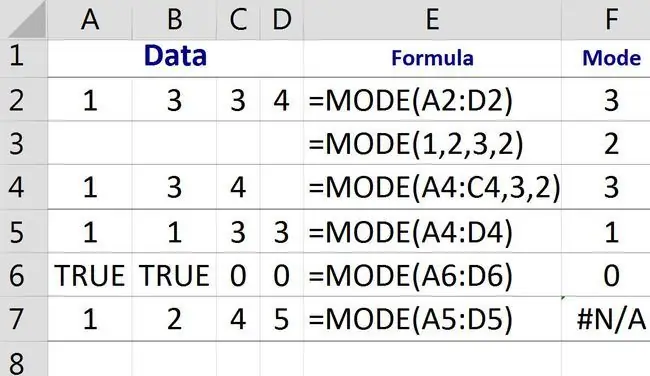
نحو تابع MODE این است:
=MODE(Number1, Number2, Number3, …, Number255)
Number1 (الزامی): مقادیر مورد استفاده برای محاسبه حالت. این آرگومان می تواند شامل موارد زیر باشد:
- اعداد واقعی با کاما از هم جدا شده اند. مثال ردیف 3 را در تصویر بالا ببینید.
- یک محدوده منفرد حاوی ارجاعات سلولی به مکان داده ها در کاربرگ. نمونههای ردیفهای 2، 5، 6 و 7 را ببینید.
- ترکیبی از مراجع و داده های سلولی. مثال را در ردیف 4 ببینید.
- یک محدوده نامگذاری شده.
- مرجع سلول های فردی که با کاما از هم جدا شده اند.
Number2, Number3, …, Number255 (اختیاری): مقادیر اضافی یا ارجاعات سلولی حداکثر تا حداکثر 255 برای محاسبه حالت استفاده می شود.
عواملی که قبل از استفاده از تابع MODE باید بدانید:
- اگر محدوده داده انتخابی حاوی داده های تکراری نباشد، تابع MODE نتیجه N/A را نشان می دهد. ردیف 7 را در تصویر بالا ببینید.
- اگر چندین مقدار در دادههای انتخابی با فرکانس یکسان رخ میدهد (به عبارت دیگر، دادهها دارای حالتهای متعدد هستند)، تابع اولین حالتی را که با آن مواجه میشود به عنوان حالت برای کل مجموعه داده برمیگرداند. مثال ردیف 5 را در تصویر بالا ببینید.
- این تابع رشته های متن، مقادیر بولی و سلول های خالی را نادیده می گیرد.
حالت را در اکسل پیدا کنید
دو گزینه برای وارد کردن آرگومان های تابع MODE در اکسل وجود دارد. میتوانید دادهها یا مراجع سلولی را تایپ کنید، یا از نقطه و کلیک برای انتخاب مراجع سلول در کاربرگ استفاده کنید.
مزیت نقطه و کلیک، که شامل استفاده از ماوس برای برجسته کردن سلولهای داده است، این است که احتمال خطاهای ناشی از اشتباهات تایپ را کاهش میدهد.
برای دنبال کردن این آموزش، داده های سلول های A2 را مانند تصویر زیر در D2 کپی کنید:
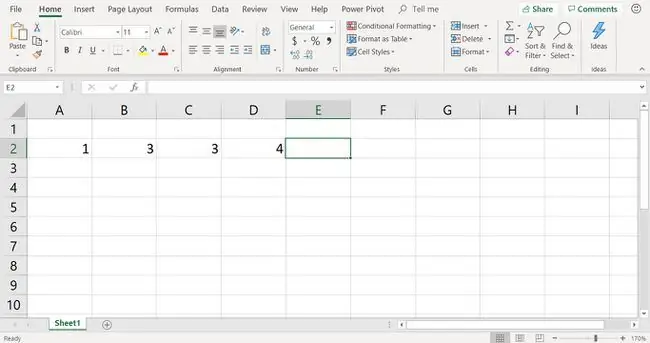
برای یافتن حالت برای این محدوده، از تابع MODE مانند زیر استفاده کنید:
=MODE(A2:D2)
برای وارد کردن تابع MODE به سلول E2 با استفاده از نقطه و کلیک روی:
- انتخاب سلول E2 آن را به سلول فعال تبدیل کنید.
-
مکان نما را در نوار فرمول قرار دهید و تابع را تایپ کنید:
=MODE(
-
سلول های A2 تا D2 را در کاربرگ برجسته کنید تا این محدوده را به عنوان آرگومان های تابع وارد کنید.

Image - برای محصور کردن آرگومان تابع، یک براکت دور بسته یا پرانتز تایپ کنید.
-
Enter را فشار دهید تا عملکرد کامل شود.
-
جواب 3 در سلول E2 ظاهر می شود زیرا این عدد بیشتر از همه (در دو خانه از چهار خانه ظاهر می شود) در لیست داده ها ظاهر می شود.

Image - سلول E2 را برای نمایش عملکرد کامل در نوار فرمول انتخاب کنید.






